![]()
WordPress Admin Lent
Te confrunți cu un WordPress admin lent?
Nu este niciodată distractiv să stai să aștepți atunci când încerci să-ți gestionezi site-ul WordPress, motiv pentru care te vom ajuta să ieși la liman și să ai un tablou de bord de administrare în WordPress cu încărcare mai rapidă.
Pentru a realiza acest lucru, vom analiza rapid câteva dintre motivele pentru care ați putea avea un WordPress admin lent. Apoi, vom vedea opt sfaturi pentru a vă ajuta să remediați problema (problemele) și să faceți ca WordPress admin să se încarce rapid din nou.
Ce Cauzează WordPress Admin Lent?
Nu vă putem spune exact ce cauzează un WordPress admin lent pentru site-ul dvs., dar iată câteva dintre cele mai frecvente probleme pe care le vom acoperi:
- Găzduire supra-încărcată sau sub-alimentată
- Pluginuri grele cu multe resurse
- Versiune PHP veche
- API-ul WordPress Heartbeat
- Baza de date aglomerată
- Limită scăzută de memorie WordPress
- Se încarcă prea mult conținut
- Widgeturi de tablou de bord inutile
Acum, să vedem cum să remediați lucrurile!
Cum să Remediați un WordPress Admin Lent: 8 Sfaturi Practice
Să le vedem pe fiecare…
1.Luați în Considerare Upgrade-ul dvs. de Găzduire
Probabil că acesta nu este răspunsul pe care îl căutați, dar una dintre cele mai comune probleme este pur și simplu găzduirea slabă.
Uneori, gazda pur și simplu nu o reduce, iar alteori s-ar putea să ai o gazdă de calitate, dar ai depășit planul la care ești abonat.
În orice caz, dacă găzduirea dvs. nu poate ține pasul, va duce la un WordPress admin lent (și, probabil, un front-end lent, de asemenea).
Deci, puteți încerca mai întâi toate celelalte remedieri de pe această listă. Dar uneori singura soluție este să faceți un mic efort asupra bugetului și să faceți upgrade de gazdă.
Câteva dintre gazdele recomandate sunt:
Internaționale:
Din România:
2.Utilizați Query Monitor Pentru a Detecta Pluginurile Lente
Când ați instalat pentru prima dată WordPress și era gol, tabloul de bord s-a încărcat foarte repede. Dar pe măsură ce instalați mai multe plugin-uri, a început să încetinească, nu?
Acum, să înlăturăm un mit – „mai multe pluginuri” nu înseamnă automat un site mai lent sau un WordPress admin lent…
Dar „pluginuri cu mai multe resurse” o fac.
Deci, cum puteți găsi pluginuri grele cu multe resurse?
Cu un plugin gratuit numit Query Monitor.
După ce instalați și activați Query Monitor, puteți face clic pe noua opțiune din bara de instrumente WordPress pentru a deschide interfața. Apoi, accesați fila Queries by Component și căutați pluginuri lente:
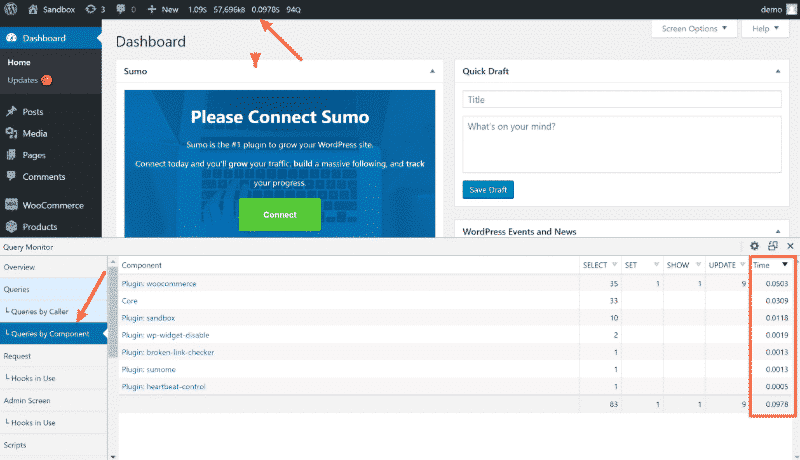
Dacă găsiți un plugin lent, luați în considerare dezactivarea și ștergerea acestuia (dacă este posibil) sau găsirea unei alternative mai performante (dacă aveți absolut nevoie de această funcționalitate).
3.Utilizați cea Mai Recentă Versiune de PHP
WordPress este construit cu PHP, dar versiunea exactă de PHP pe care o folosește site-ul tău depinde de versiunea de PHP instalată pe serverul tău.
Dincolo de a fi mai sigure, versiunile mai noi de PHP oferă îmbunătățiri mari de performanță față de versiunile mai vechi, motiv pentru care echipa de bază WordPress încearcă să-i oblige pe utilizatorii WordPress să actualizeze la cele mai recente versiuni PHP.
De exemplu, în benchmark-urile PHP ale Kinsta, puteți vedea că PHP 7.3 poate gestiona mai mult de trei ori numărul de solicitări pe secundă pe care PHP 5.6 le poate gestiona:
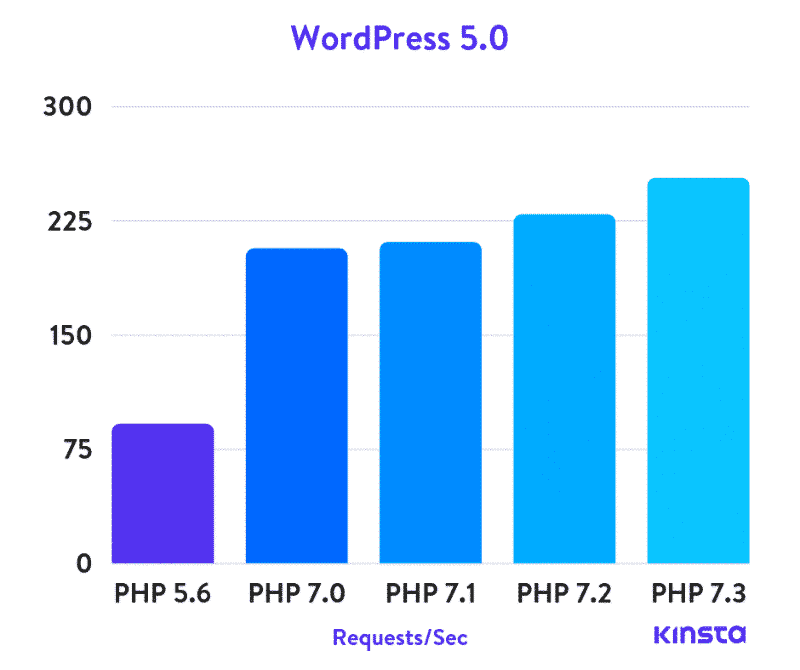
Dar, în ciuda acestui fapt, majoritatea utilizatorilor WordPress rulează PHP 5.6 (sau mai vechi)… și s-ar putea să fii unul dintre ei!
Veți actualiza versiunea PHP a site-ului dvs. prin gazda dvs. sau dacă folosiți cPanel, puteți vedea detaliat în articolul nostru.
Dacă gazda nu vă permite să faceți această modificare prin tabloul de bord de găzduire, este posibil să fie necesar să contactați personalul de asistență al gazdei pentru ajutor. Și dacă gazda dvs. nu acceptă PHP 7+, acesta este un alt motiv important pentru a lua în considerare schimbarea gazdei.
4.Utilizați Controlul Heartbeat
API-ul WordPress Heartbeat ajută la furnizarea unei comunicări în timp real între browserul dvs. web și serverul dvs. în timp ce sunteți conectat în WordPress admin.
Ajută la lucruri precum salvarea automată în editorul WordPress, dar poate încetini și WordPress admin deoarece trimite o solicitare AJAX la fiecare 15 secunde în timp ce lucrați în editor (sau la fiecare 60 de secunde în restul tabloului de bord).
Dacă utilizați WP Rocket, puteți reduce frecvența acestor solicitări (sau le puteți dezactiva complet) din fila Heartbeat din tabloul de bord WP Rocket:
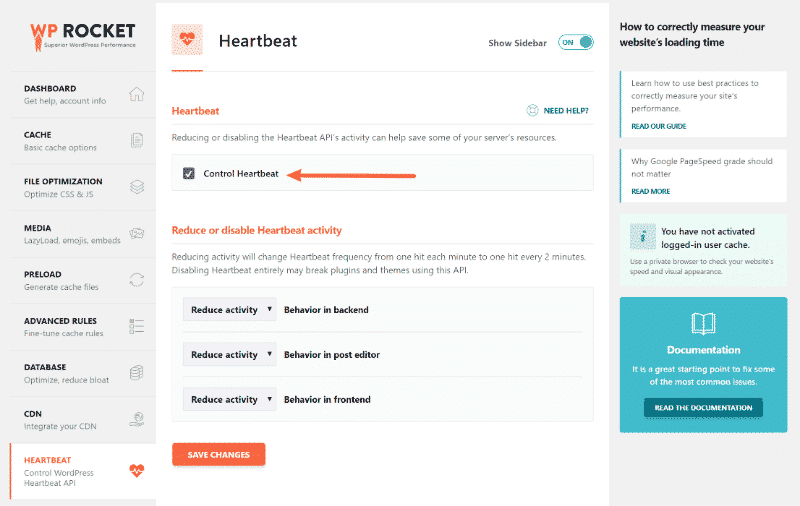
Sau puteți utiliza pluginul Heartbeat Control pe care îl puteți folosi pentru a controla API-ul Heartbeat.
Odată ce instalați și activați pluginul, accesați Setări → Heartbeat Control pentru a reduce sau dezactiva API-ul Heartbeat pentru diferite zone ale tabloului de bord:
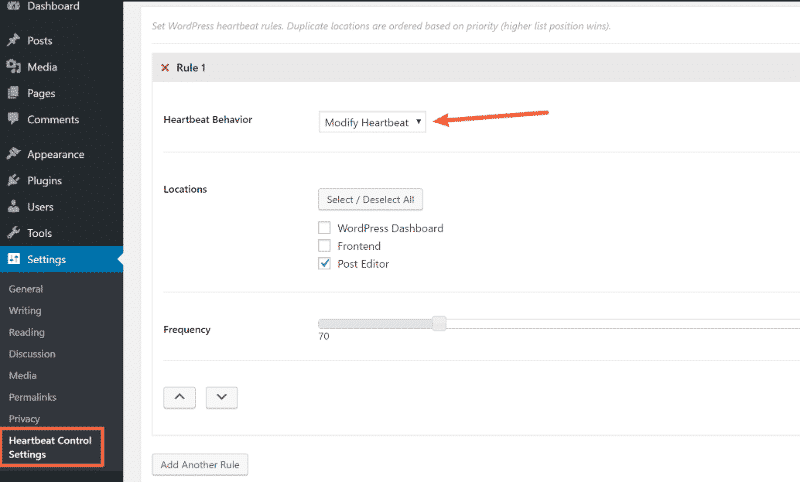
Începeți prin a reduce frecvența și dacă aceasta nu funcționează, puteți lua în considerare dezactivarea completă.
5.Curățați-vă Baza de Date (în Special Magazinele WooCommerce)
De-a lungul timpului, baza de date WordPress va prelua o mulțime de „balonări” sub formă de revizuiri de post, tranzitorii etc. Acest lucru este obișnuit în special în magazinele WooCommerce, unde veți avea o mulțime de tranzitori expirați în baza de date.
Puteți șterge în siguranță o mare parte din această balonare fără a vă afecta negativ site-ul.
Pentru a face acest lucru, puteți utiliza fila Bază de date din WP Rocket:
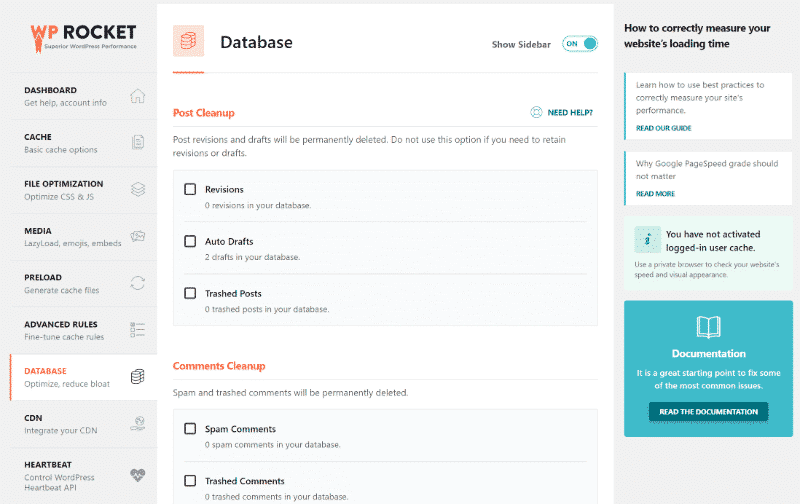
WP Rocket vă permite să configurați un program automat pentru a vă curăța baza de date la fiecare X zile/săptămâni.
Sau, dacă nu utilizați WP Rocket, puteți utiliza pluginul WP-Optimize.
6.Creșteți Limita de Memorie WordPress
Uneori, tabloul de bord WordPress se confruntă cu un blocaj din cauza limitei de memorie PHP a site-ului dvs. WordPress.
Dacă acesta este cazul, pur și simplu creșterea limitei de memorie a site-ului dvs. poate rezolva uneori problema de WordPress admin lent.
Dacă gazda vă permite să creșteți singur limita de memorie PHP, puteți face acest lucru adăugând această linie în partea de sus a fișierului wp-config.php:
define(‘WP_MEMORY_LIMIT’, ‘256M’);
Dacă gazda dvs. nu vă permite să creșteți PHP manual, contactați serviciul de suport al gazdei dvs. și întrebați dacă o vor face ei în locul dvs.
7.Limitați Cât de Mult Conținut Afișați în Administratorul WordPress
Prin setările Opțiuni pentru ecran, WordPress vă permite să controlați câte postări, pagini sau tipuri de postări personalizate să fie afișate simultan (inclusiv lucruri precum produse WooCommerce, comenzi etc.):
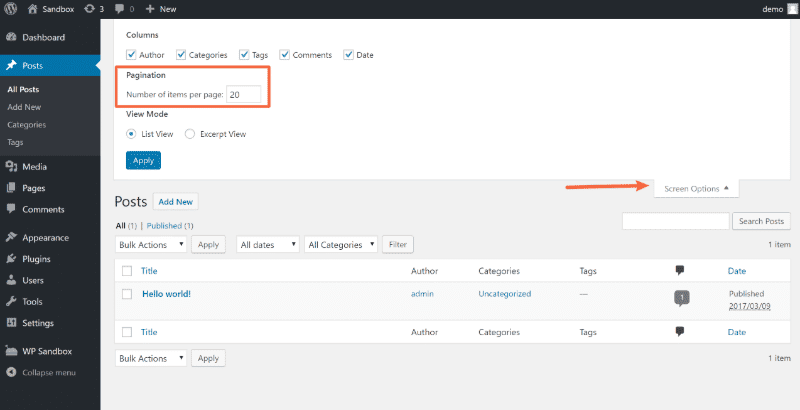
În mod implicit, valoarea este 20, ceea ce este perfect. Cu toate acestea, este posibil să fi mărit acest număr pentru a evita paginarea.
Dacă da, luați în considerare să schimbați înapoi pentru a limita conținutul pe care WordPress trebuie să-l încarce pentru fiecare pagină. Da, s-ar putea să fie nevoie să utilizați mai des opțiunea „pagina următoare”, dar vă va accelera tabloul de bord, solicitând ca WordPress să încarce mai puțin conținut de fiecare dată.
8.Dezactivați Widgeturile Inutile din Tablou de Bord
În mod implicit, tabloul de bord WordPress vine cu o mulțime de widget-uri pe care probabil nu le utilizați sau la care nu vă uitați niciodată.
De exemplu, pe pagina principală a tabloului de bord, aveți widget-urile de știri și evenimente (când ați privit ultima dată acel widget?). Cu toate acestea, chiar dacă nu le citiți, aceste widget-uri fac apeluri externe pentru a încărca acele informații, ceea ce vă încetinește tabloul de bord.
Pentru a dezactiva widget-urile inutile, puteți utiliza pluginul gratuit Widget Disable.
După ce l-ați instalat și activat, accesați Aspect → Dezactivați widget-urile și scăpați de toate widget-urile pe care nu le utilizați:
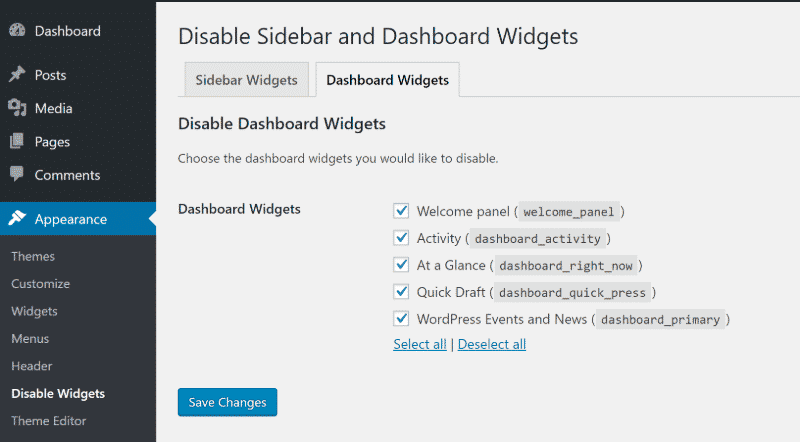
Dacă alte pluginuri au adăugat widget-uri – cum ar fi WooCommerce – veți putea dezactiva și acele widget-uri:
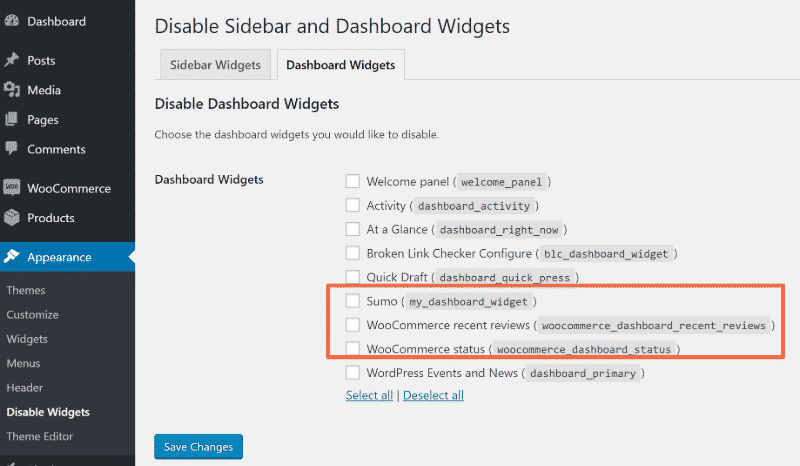
Remediați Definitiv WordPress Admin Lent
În timp ce WP Rocket vă poate ajuta să accelerați front-end-ul site-ului dvs., repararea unui WordPress admin lent necesită o abordare unică.
Unele dintre aceste sfaturi – cum ar fi alegerea găzduirii de calitate și utilizarea celei mai recente versiuni de PHP – vor plăti dividende atât pentru tabloul de bord WordPress, cât și pentru site-ul front-end, în timp ce altele – cum ar fi dezactivarea widget-urilor tabloului de bord și limitarea cât de mult conținut backend încărcați – sunt 100% concentrate pe tabloul de bord WordPress.
În cele din urmă, dacă aveți de-a face în mod specific cu un tablou de bord WooCommerce lent, avem o postare întreagă despre cum să vă accelerați tabloul de bord WooCommerce, care oferă câteva sfaturi specifice pentru WooCommerce.




